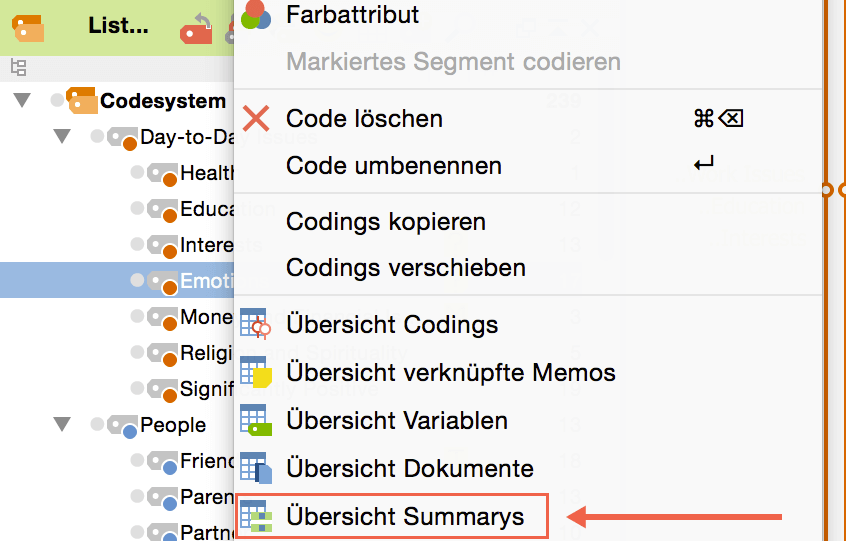Der Einsatz des Summary-Grids ermöglicht es Ihnen, Daten auf einer weiteren Analyseebene zusammenzufassen und zu strukturieren. So können bei der systematischen Analyse Daten zergliedert und fokussiert auf einzelne Auswertungskategorien verdichtet werden.
In der Menüleiste finden Sie unter Analyse die Option Summary-Grid.
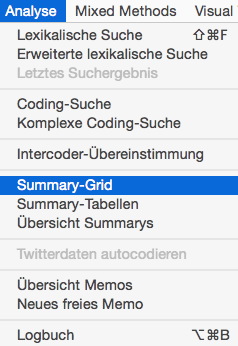
Es öffnet sich ein Dialogfenster mit drei Spalten. In der linken Spalte sehen Sie ein Gitter, vergleichbar mit dem Code-Matrix-Browser, das in der Horizontalen die Dokumente und in der Vertikalen das Codesystem abbildet.
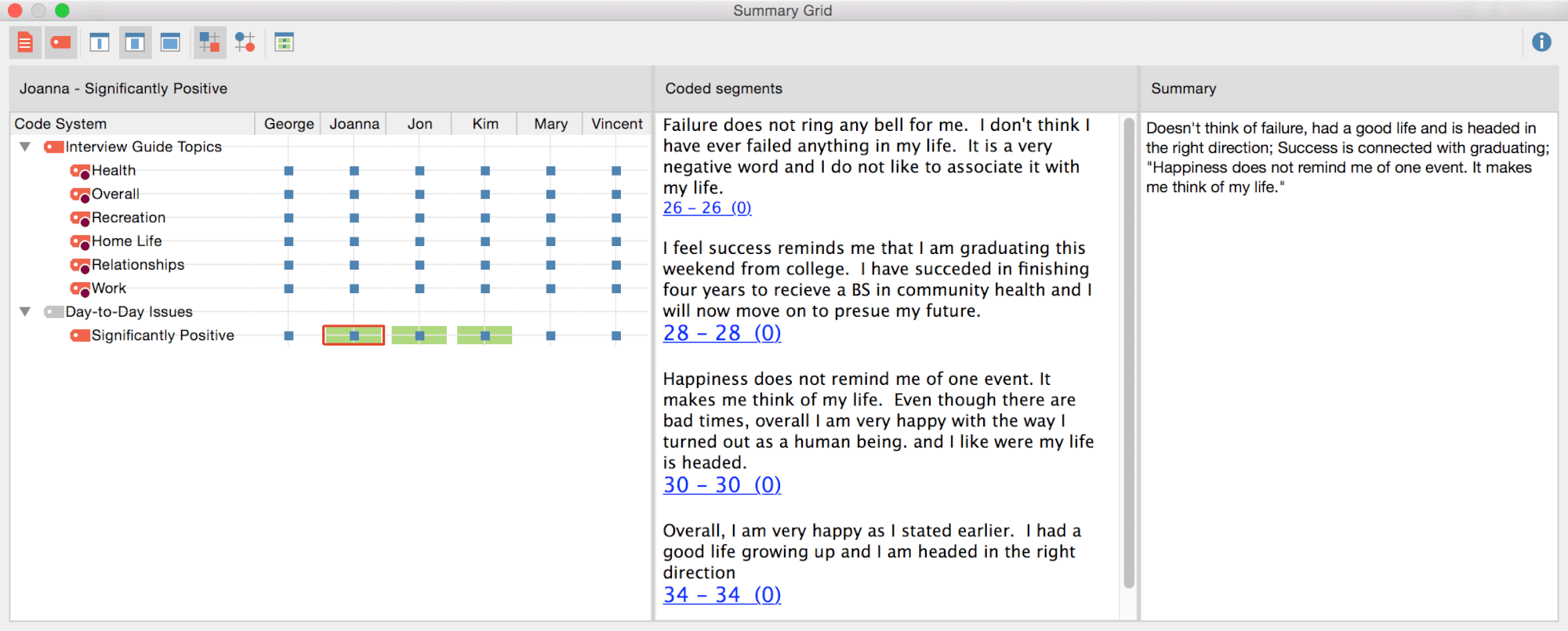
Durch einen Klick auf einen Knotenpunkt im thematischen Gitter werden in der mittleren Spalte des Dialogfensters all diejenigen codierten Segmente sichtbar, die in diesem Dokument mit diesem Code codiert wurden. Unterhalb jedes Abschnittes wird eine genaue Quellenangabe angezeigt. In der rechten Spalte können Sie den Inhalt nun zusammenfassen. Eine Zusammenfassung wird automatisch gespeichert, wenn Sie das Summary Grid-Fenster schließen oder auf einen anderen Knotenpunkt klicken.
Hinweis: Via Drag & Drop lassen sich Textstellen aus dem mittleren Codings-Fenster in das rechte Summary-Fenster ziehen. Dies ermöglicht es, auf einfache Weise Originalzitate in das Summary einzufügen.
Alle Summarys für Codes, Dokumente oder Dokumentgruppen aufrufen
Alle Summarys, die Sie für Ihre Codes oder Dokumente vergeben haben, sind aus den Fenstern „Liste der Dokumente“ und „Liste der Codes“ heraus ausrufbar. Klicken Sie mit der rechten Maustaste auf einen Code, ein Dokument oder eine Dokumentgruppe und wählen Sie die Option Übersicht Summarys aus, um eine tabellarische Übersicht aller Summarys zu diesem Element aufzurufen.